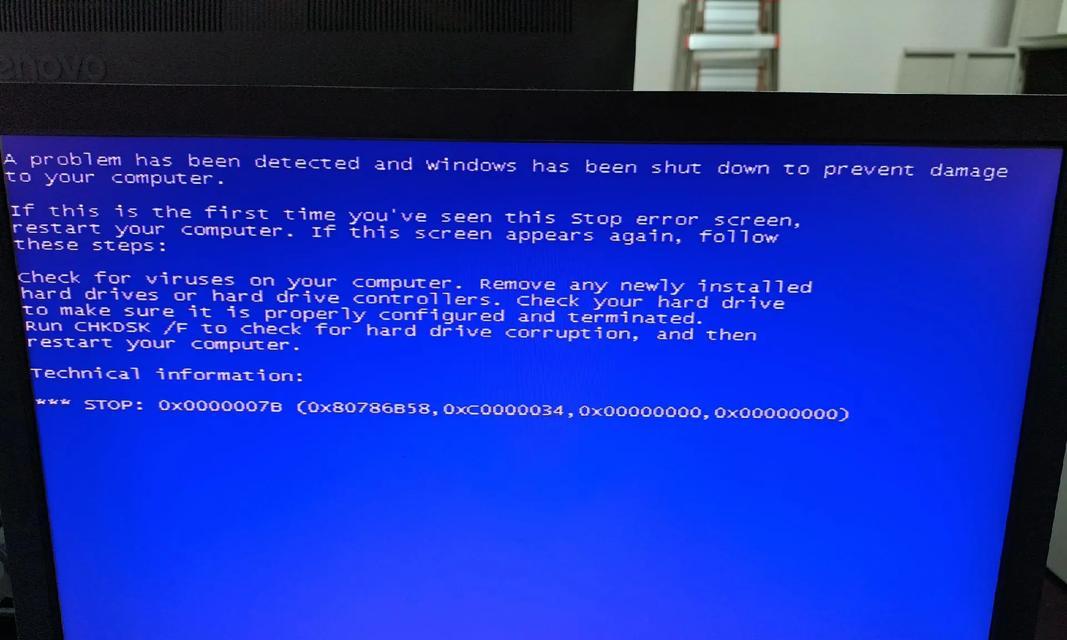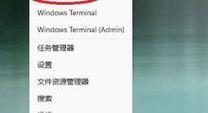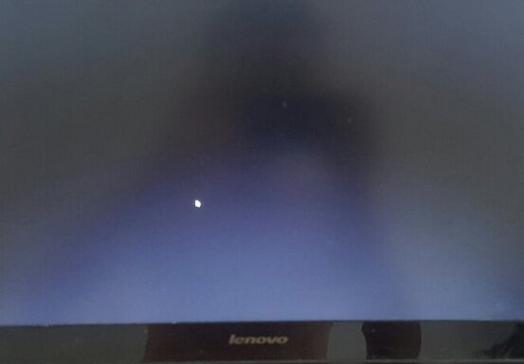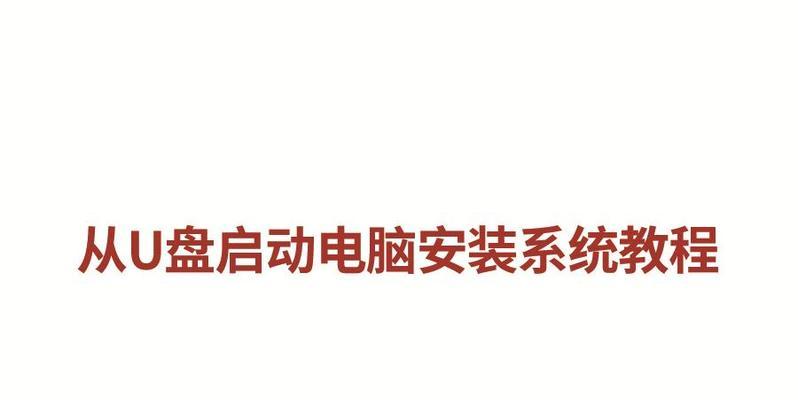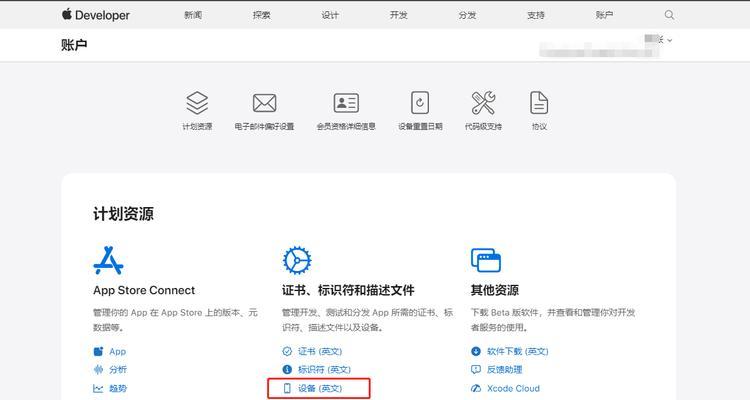笔记本键盘是我们日常使用最频繁的输入设备之一,然而,有时候我们可能会遇到键盘失灵的情况,这给我们的工作和学习带来了很大困扰。为了帮助大家解决这一问题,本文将介绍一种快速、简便的一键修复方法,让您能够迅速恢复键盘正常使用。

1.问题背景-笔记本键盘失灵的原因
笔记本键盘失灵可能是由于软件故障、驱动程序问题或者物理损坏引起的。

2.了解一键修复工具-系统自带的硬件和设备故障排查工具
通过系统自带的硬件和设备故障排查工具,您可以快速定位并解决键盘失灵问题。
3.打开故障排查工具-从控制面板进入“硬件和声音”选项

点击开始菜单,选择控制面板,进入“硬件和声音”选项,找到“设备管理器”。
4.检查键盘驱动程序-查看设备管理器中的键盘选项
在设备管理器中找到键盘选项,展开后,右键点击键盘驱动程序,选择“更新驱动程序软件”。
5.自动更新驱动程序-选择自动搜索更新的选项
在弹出的对话框中,选择“自动搜索更新的驱动程序软件”,让系统自动寻找并安装最新的驱动程序。
6.手动更新驱动程序-从官方网站下载并安装最新驱动程序
如果自动更新驱动程序无法解决问题,您可以前往笔记本厂商官方网站下载并安装最新的驱动程序。
7.检查键盘是否被禁用-在设备管理器中启用键盘选项
在设备管理器中找到键盘选项,右键点击键盘驱动程序,选择“启用设备”。
8.清洁键盘-清除键盘上的灰尘和杂物
使用压缩气罐或者细小的刷子清除键盘上的灰尘和杂物,确保按键能够正常弹起。
9.重新连接键盘-拆卸并重新连接笔记本键盘
将笔记本电脑关机,拆卸键盘并重新插入连接线,确保键盘与主板连接良好。
10.检查键盘电缆-检查键盘连接线是否损坏
检查键盘连接线是否有磨损、损坏或者松动的情况,如有需要更换键盘连接线。
11.使用虚拟键盘-暂时替代物理键盘的功能
如果键盘无法修复,您可以使用系统自带的虚拟键盘来进行临时输入。
12.外接USB键盘-将USB键盘插入笔记本电脑
外接USB键盘可以作为替代物理键盘使用,插入USB口后即可进行正常输入。
13.更新操作系统-升级到最新的操作系统版本
更新操作系统有时可以解决一些软件兼容性问题,从而修复键盘失灵的故障。
14.寻求专业维修-若以上方法均无效,建议咨询专业维修人员
如果以上方法无法解决问题,建议您寻求专业的笔记本维修服务,以确保问题得到妥善解决。
15.-一键修复方法快速解决笔记本键盘失灵问题
通过使用一键修复方法,我们可以快速解决笔记本键盘失灵的问题,恢复正常的输入体验,避免因键盘故障而影响工作和学习效率。
笔记本键盘失灵是一个常见的问题,但通过使用一键修复方法,我们可以快速定位并解决问题。无论是通过自动更新驱动程序、清洁键盘、重新连接键盘还是使用虚拟键盘,都可以快速恢复键盘的正常功能。如果这些方法仍然无效,寻求专业维修服务将是解决问题的最好选择。让我们拥有一个良好的键盘输入体验,提高工作和学习的效率。